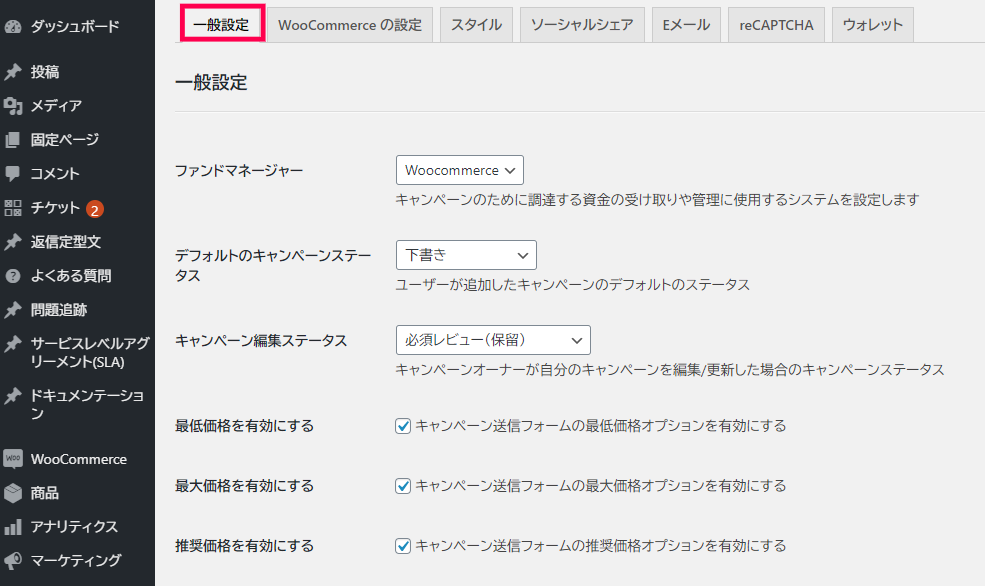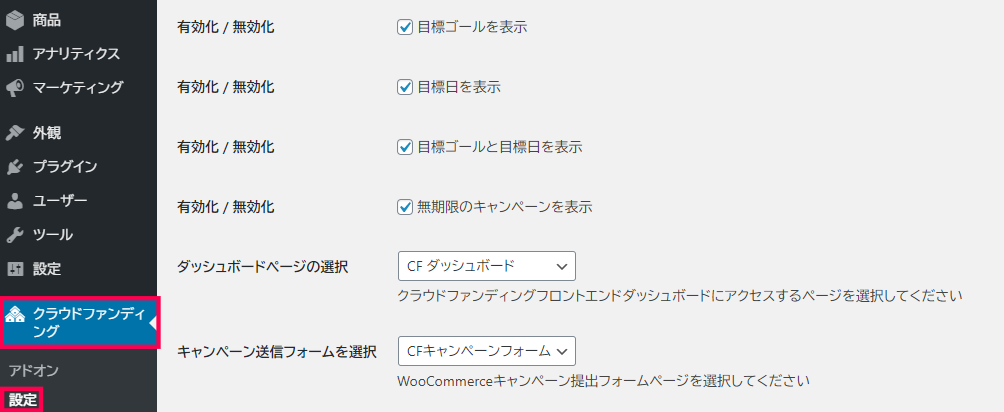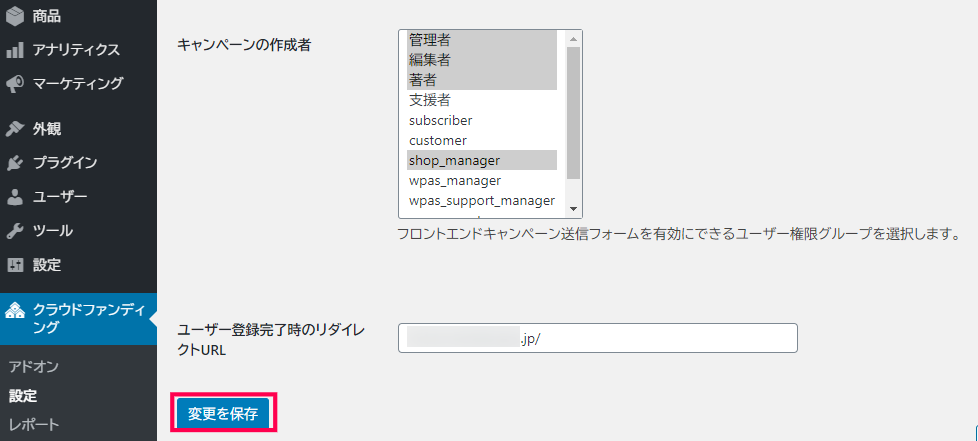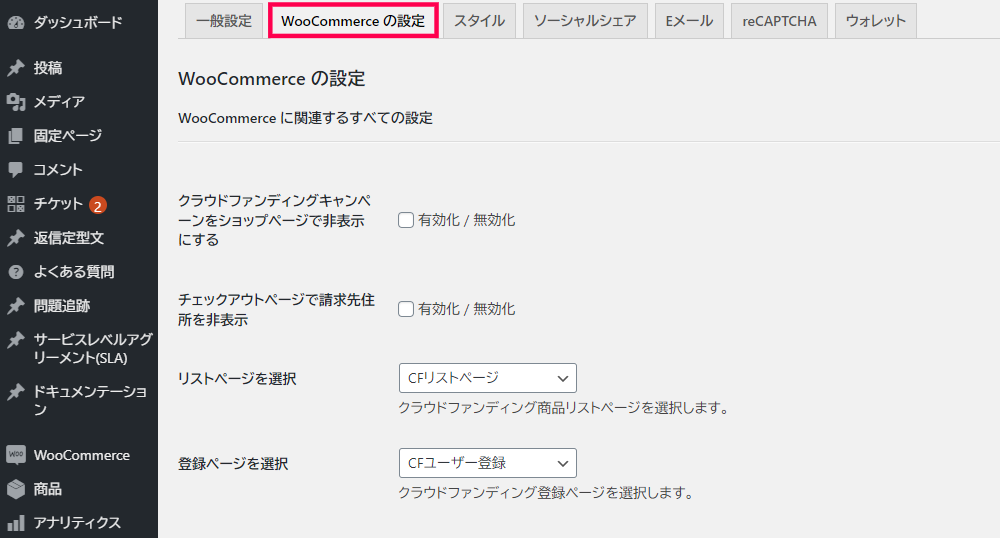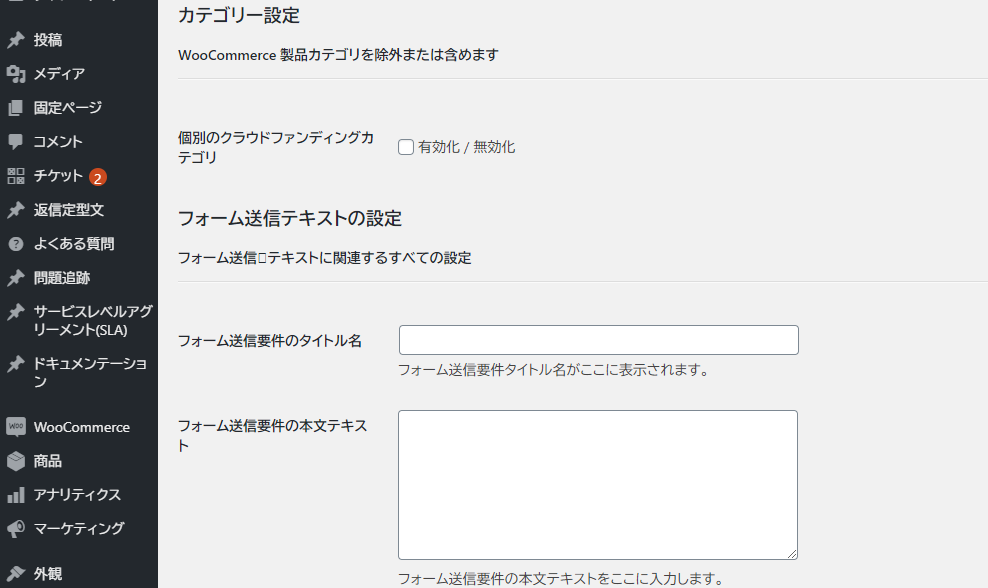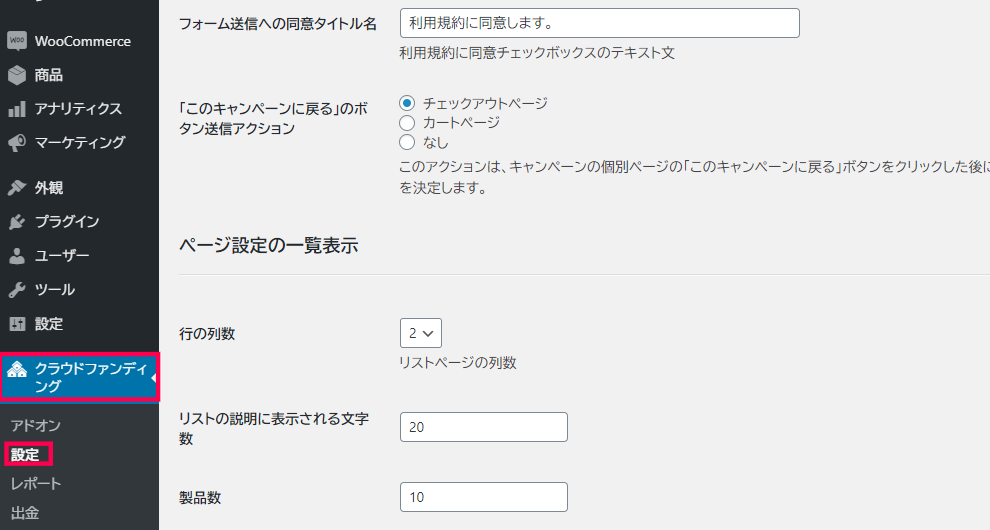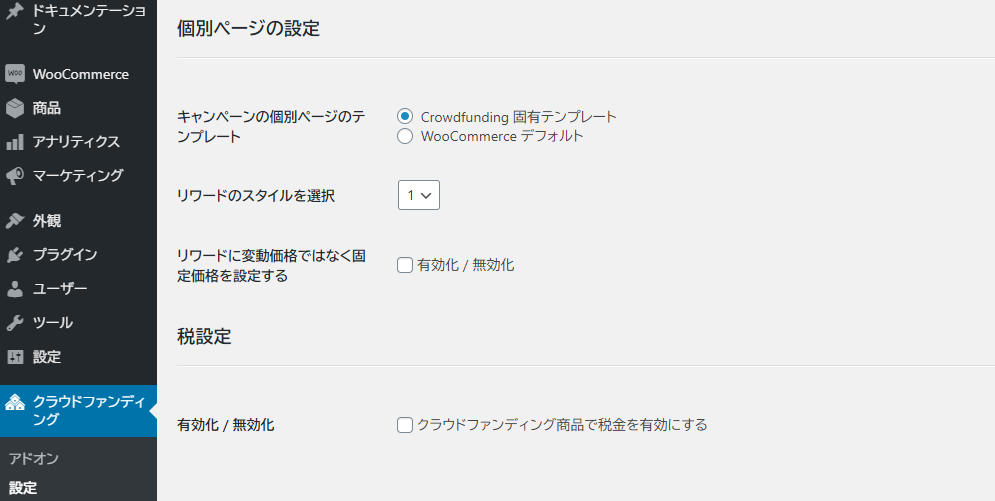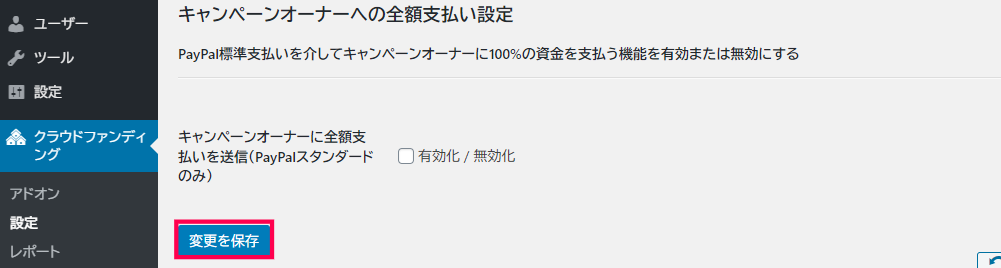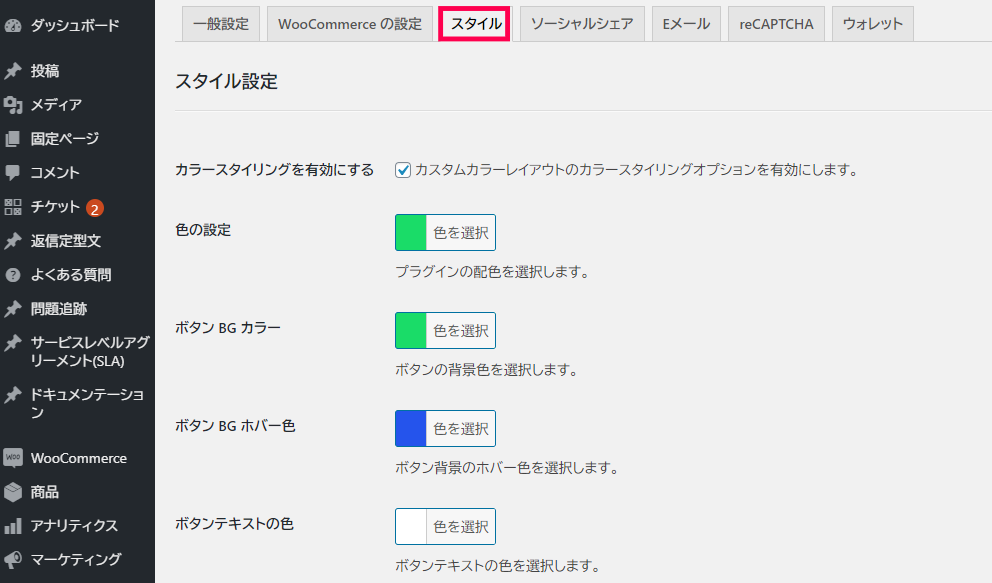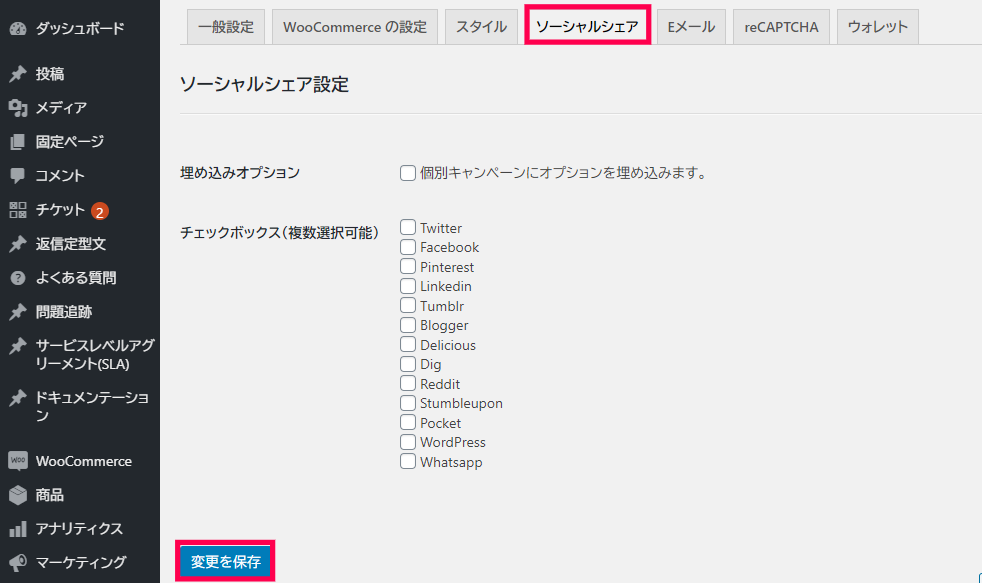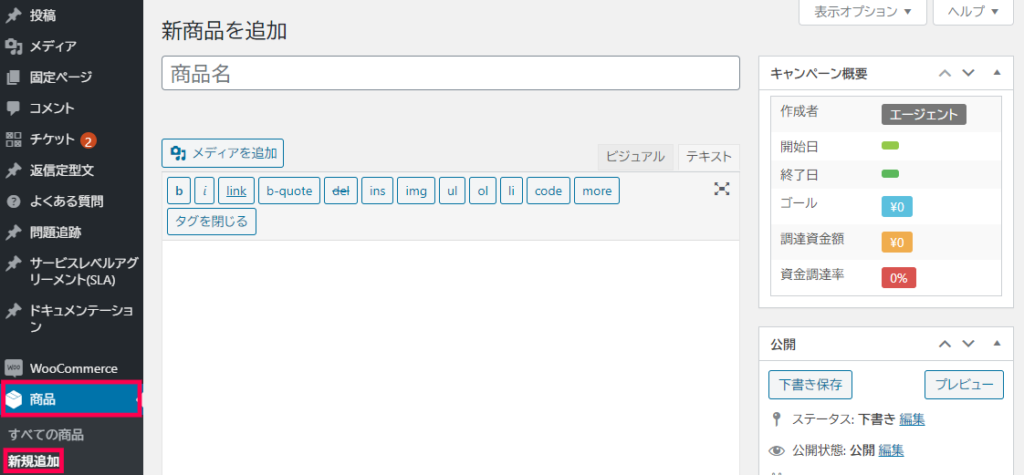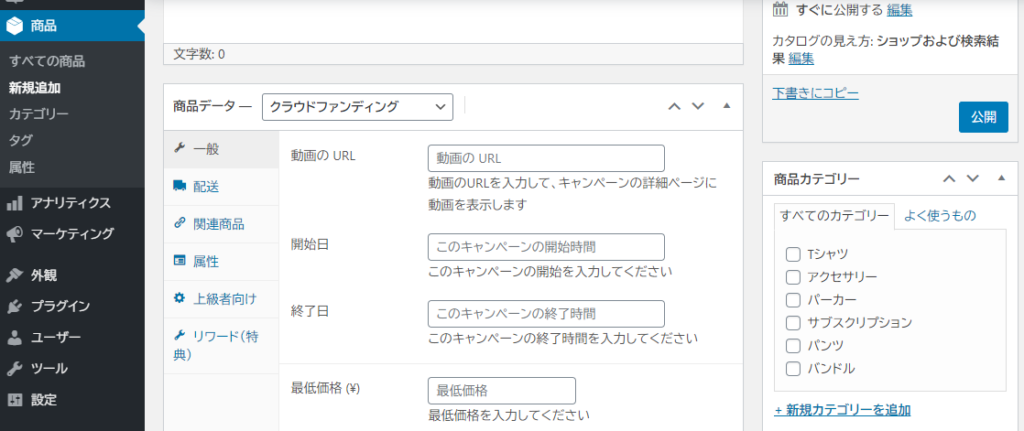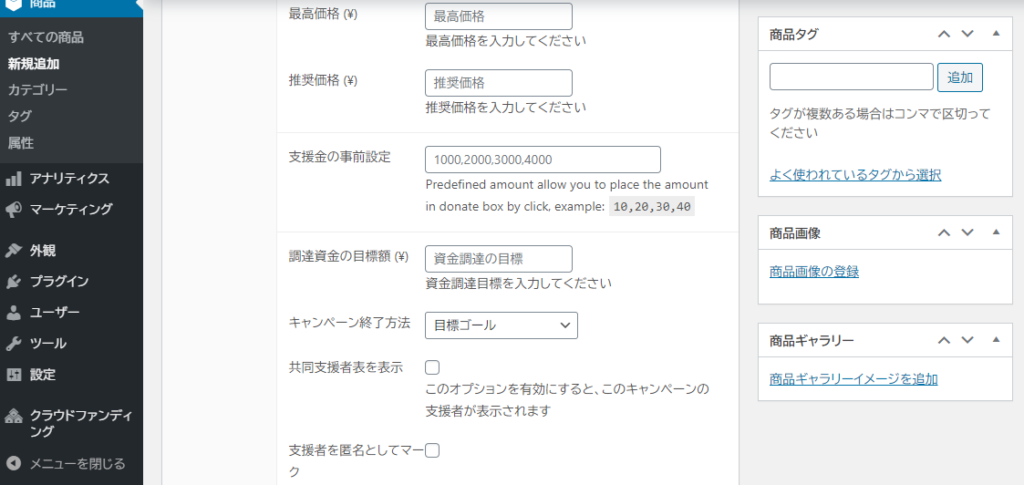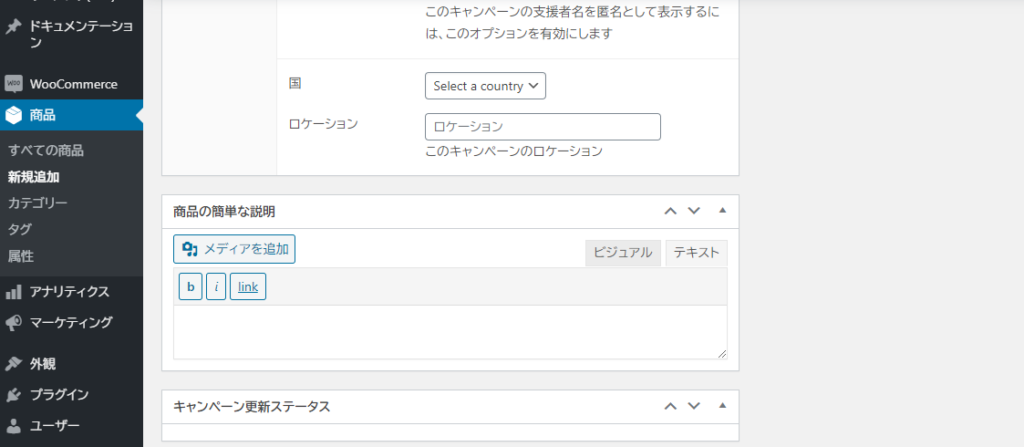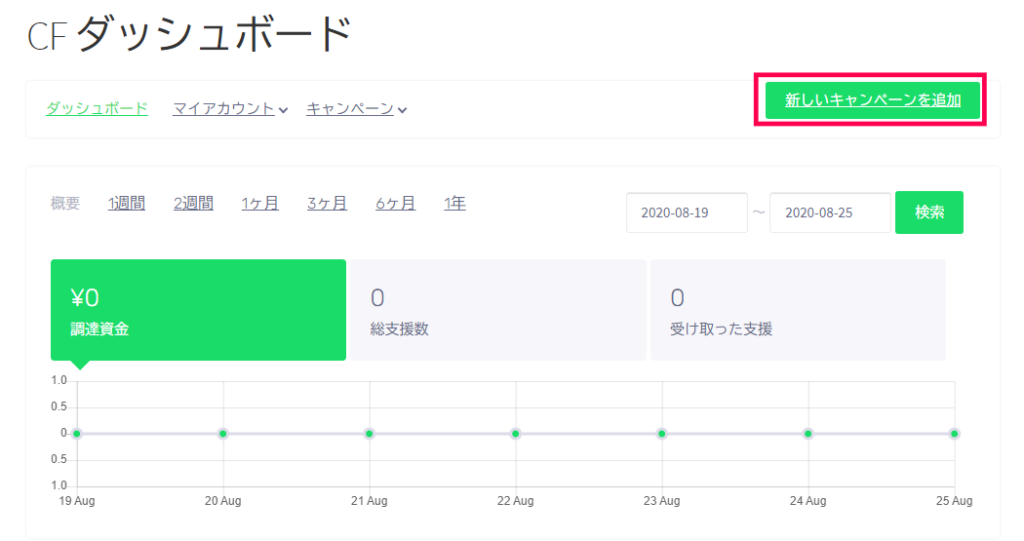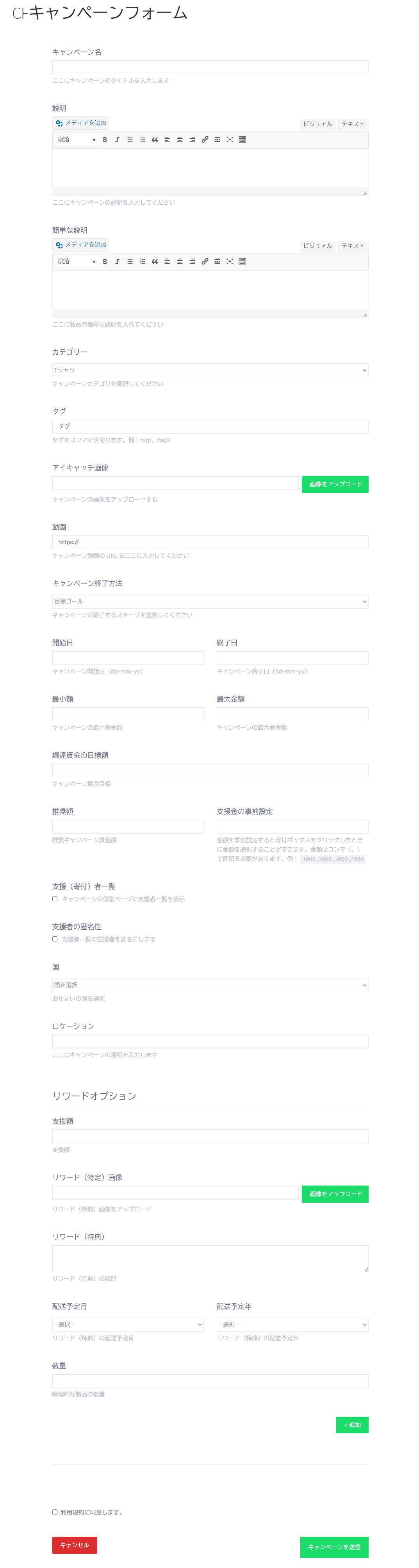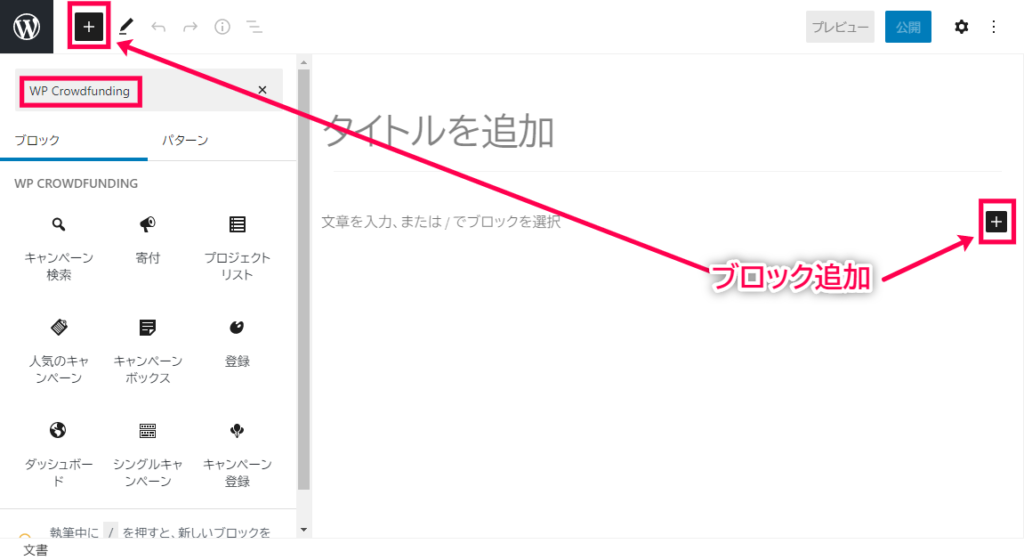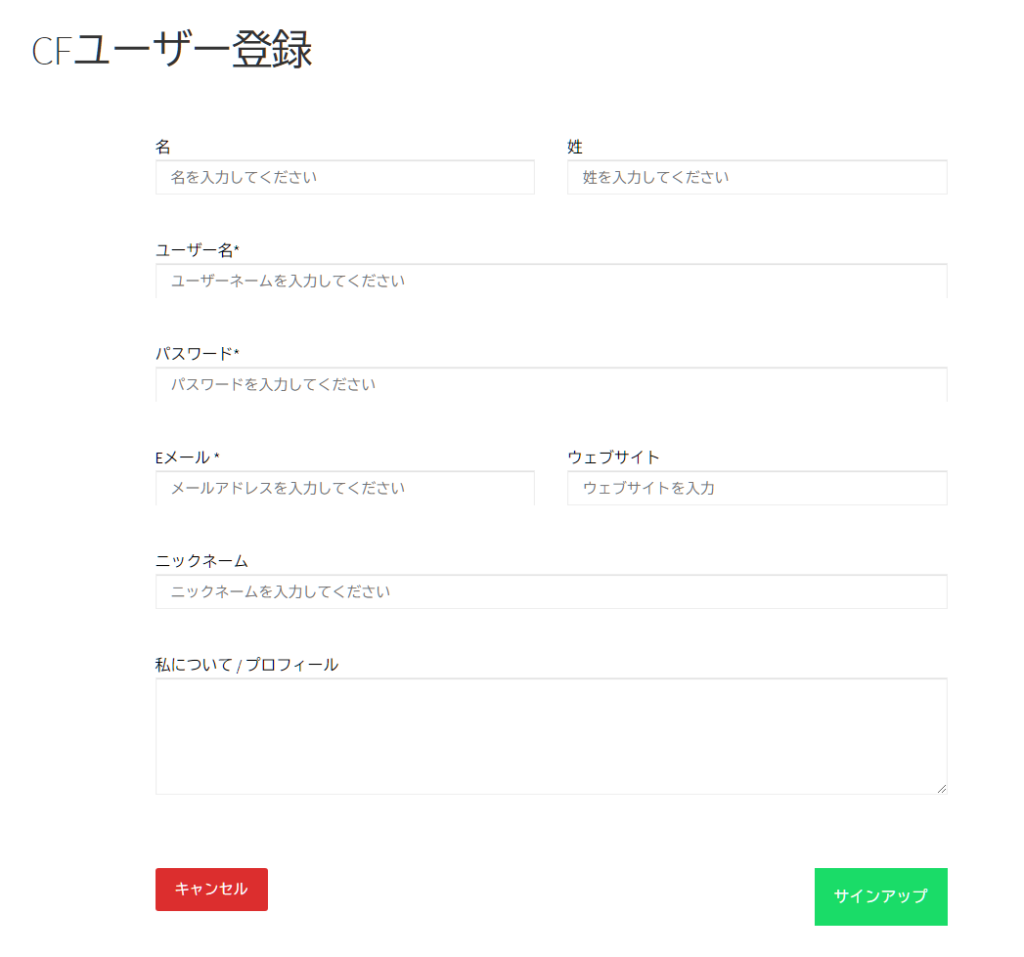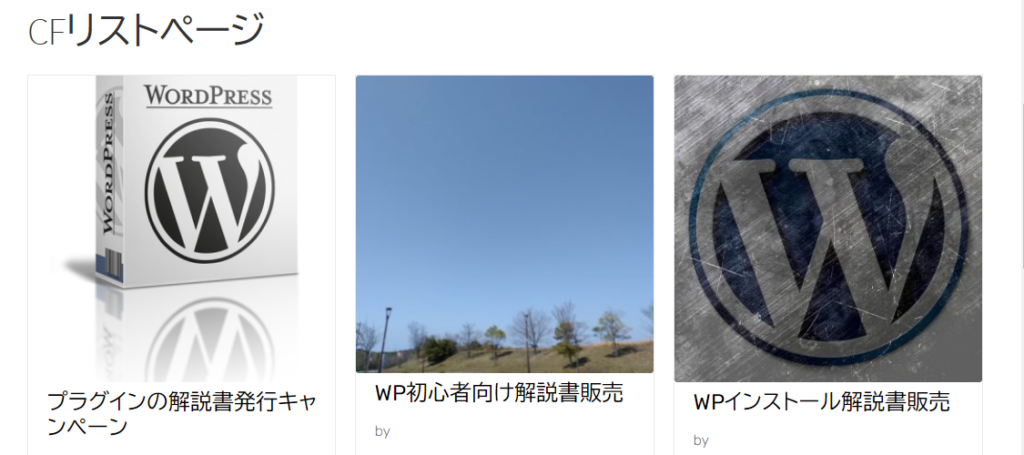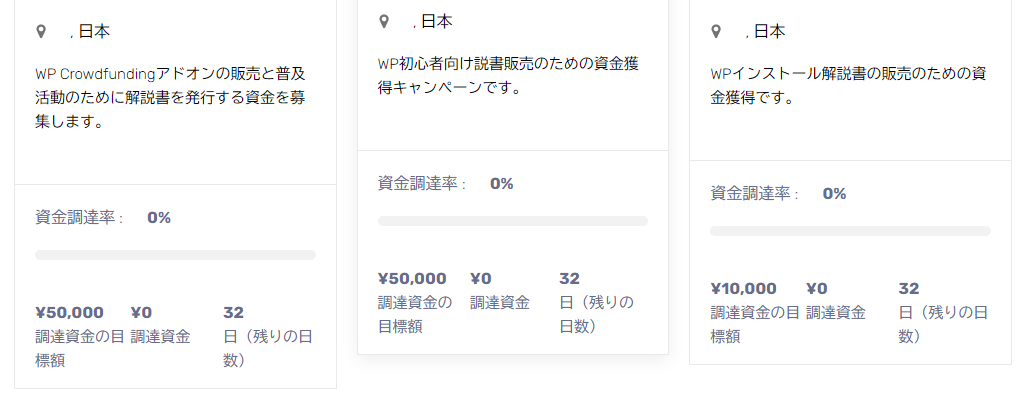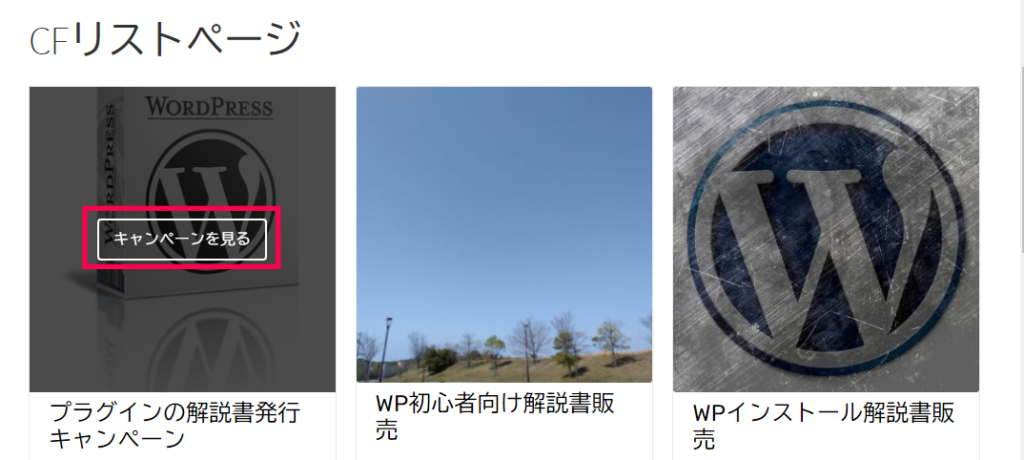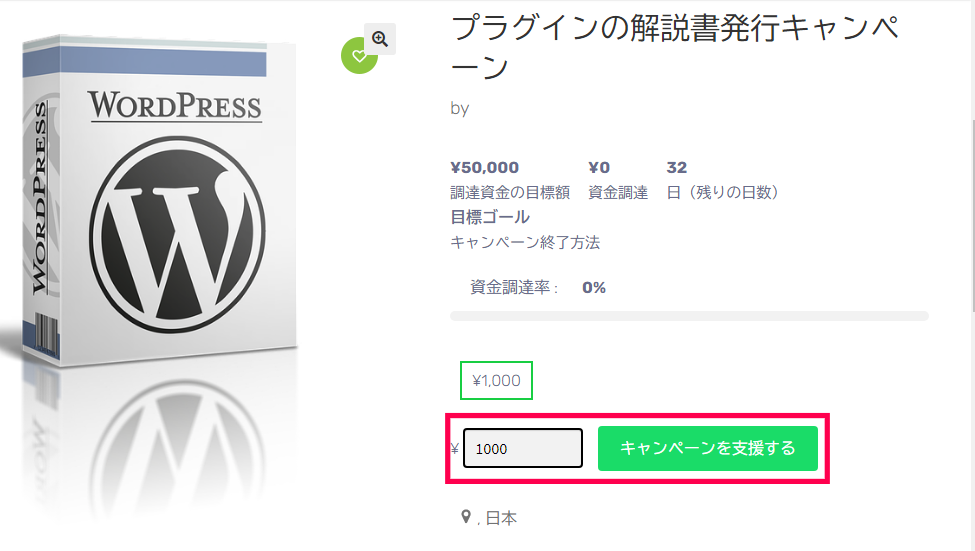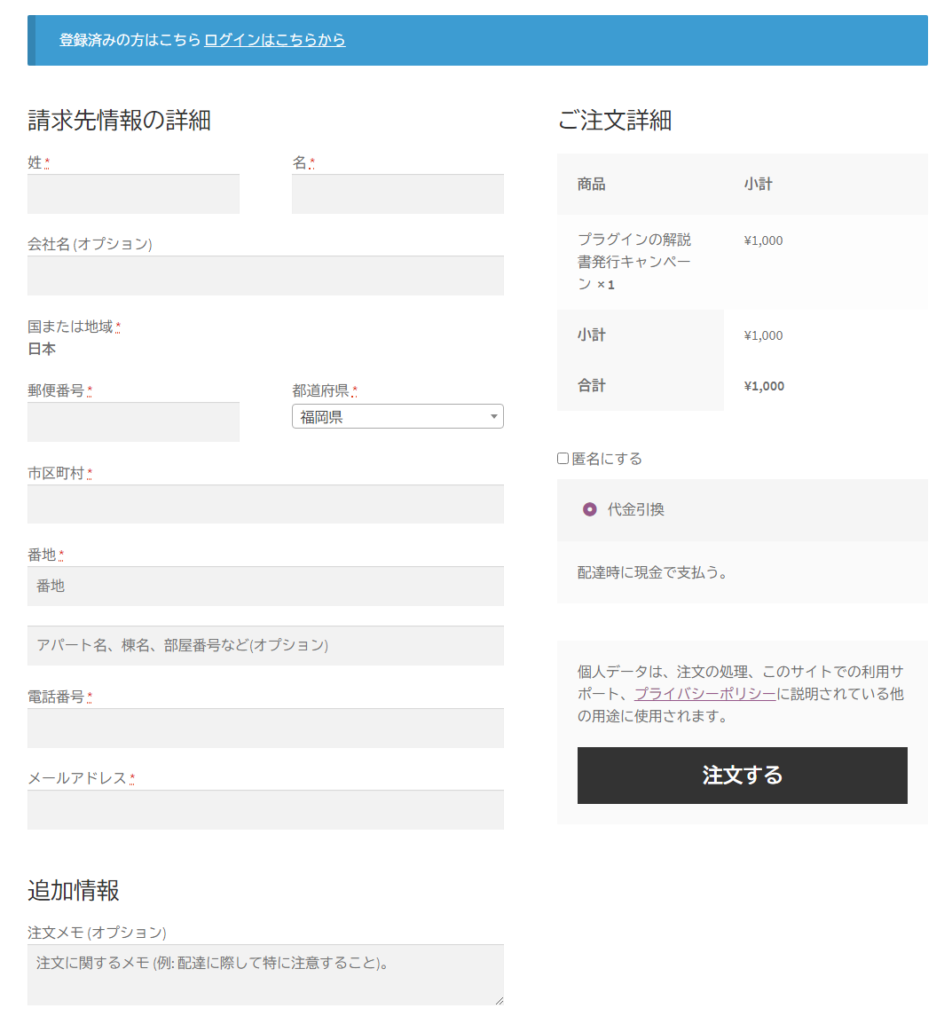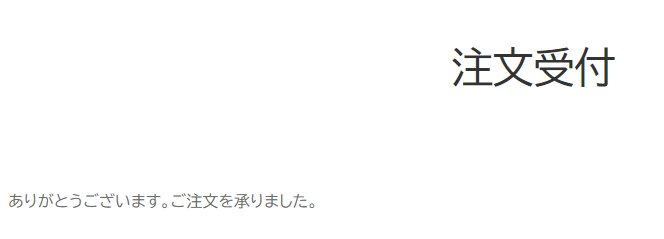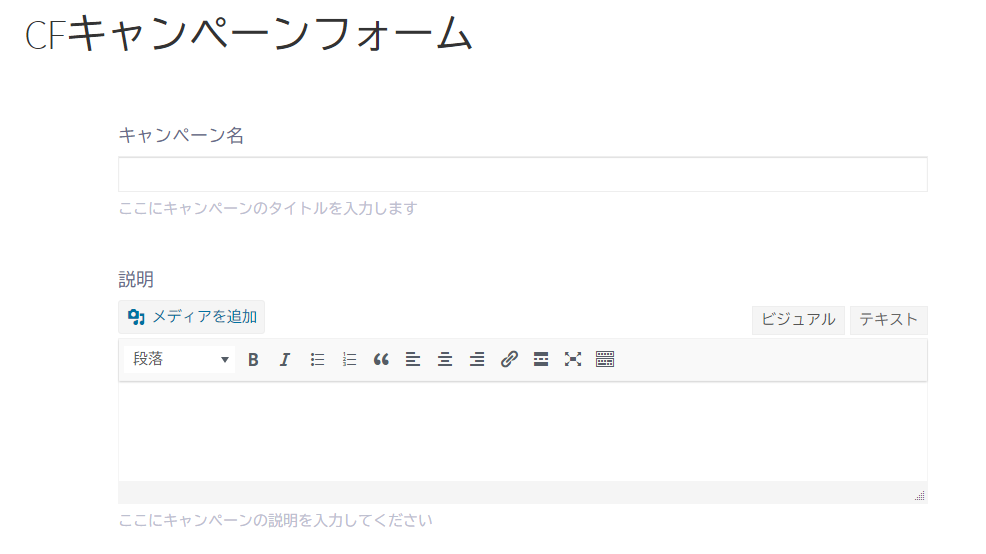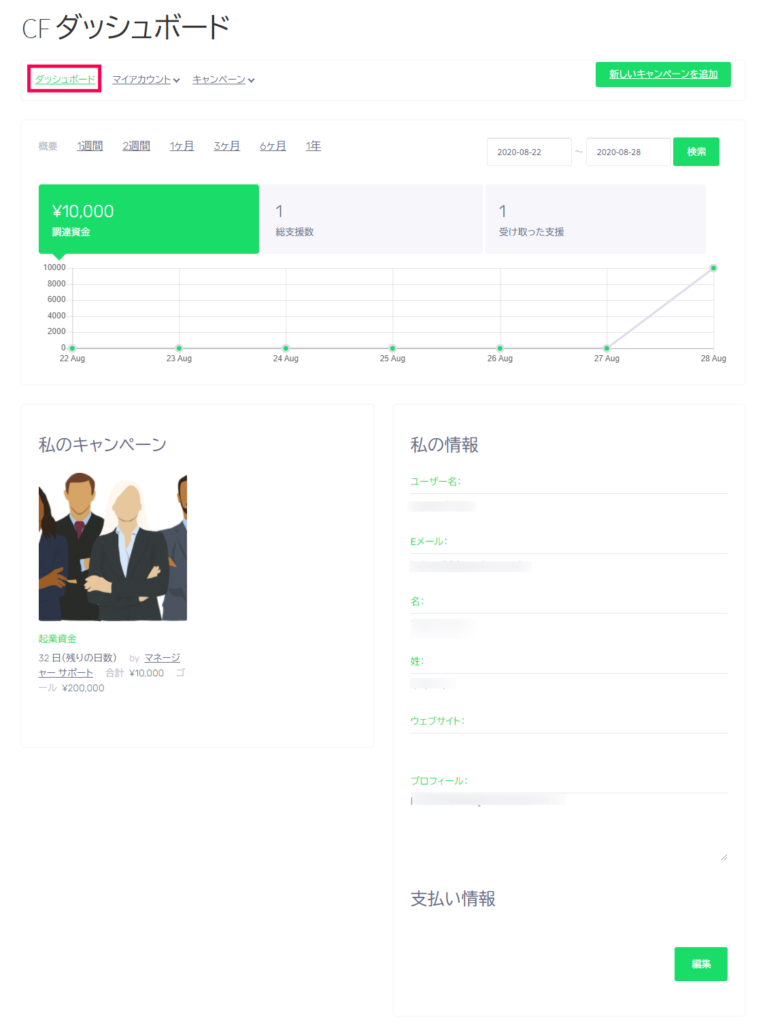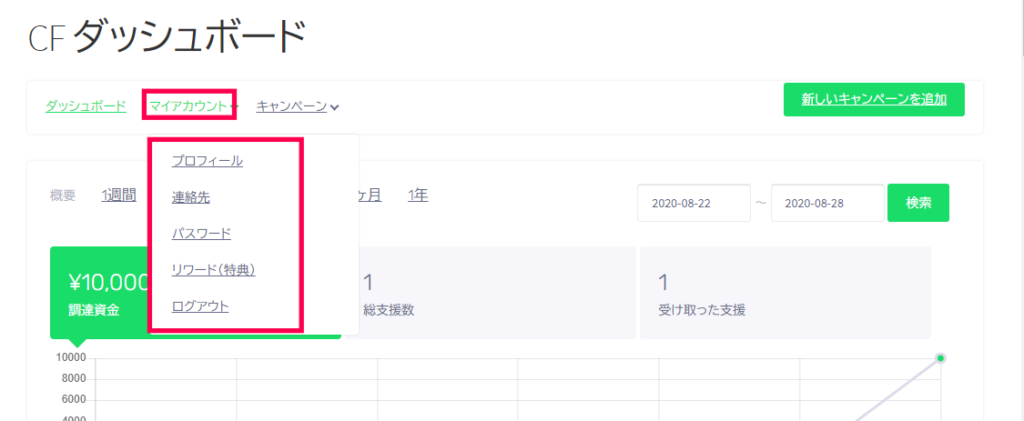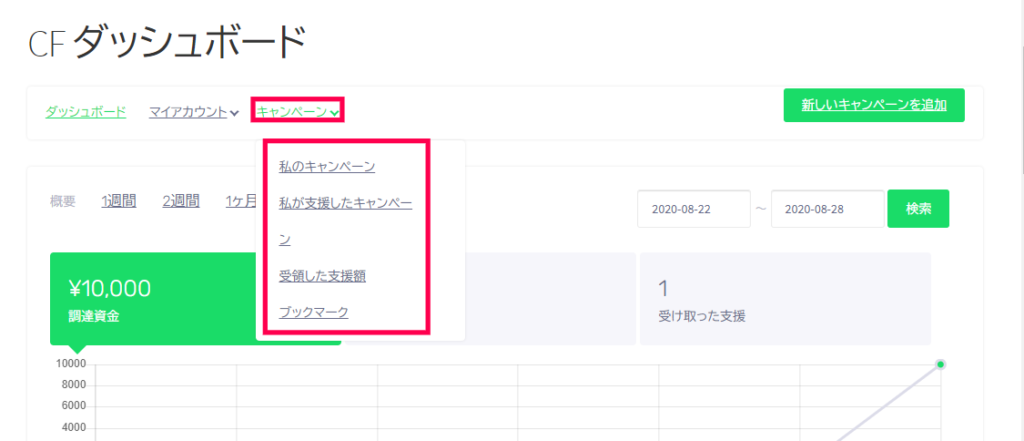設定
アドオンを動作させるための設定手順を説明します。
一般設定におけるポイントとしては、
- ユーザーがサイト上で資金調達キャンペーンをどのように実施するかを設定
- WooCommerceを資金管理のシステムとして選択
- 4種類の専用固定ページが自動生成
- CFキャンペーンフォーム・・キャンペーンを申請するためのフォーム
- CFダッシュボード・・獲得金額などの状況をチェック可能
- CFリストページ・・支援者のリストを匿名で
- CFユーザー登録・・キャンペーンを作成するためのユーザー登録
になります。
一般設定
- [WP Crowdfunding] > [設定] > [一般設定]タブをクリックします。
- ファンドマネージャー・・キャンペーンのために調達する資金の受け取りや管理に使用するシステムを設定します。
- デフォルトのキャンペーンステータス・・ユーザーが追加したキャンペーンのデフォルトのステータスを指定します。
- キャンペーン編集ステータス・・キャンペーンオーナーが自分のキャンペーンを編集/更新した場合のキャンペーンステータスを指定します。
- 最小価格を有効にする・・キャンペーン送信フォームの最低価格オプションを有効にするならチェックします。
- 最大価格を有効にする・・キャンペーン送信フォームの最大価格オプションを有効にするならチェックします。
- 推奨価格を有効にする・・キャンペーン送信フォームの推奨価格オプションを有効にするならチェックします。
- 4つのオプションから「有効化/無効化」を指定します。
- 目標ゴールを表示
- 目標日を表示
- 目標ゴールと目標日を表示
- 無期限キャンペーンを表示
- ダッシュボードページの選択・・WP Crowdfundingフロントエンドダッシュボードにアクセスするページをプルダウンリストから選択します。
- キャンペーン送信フォームを選択・・WooCommerceキャンペーン提出フォームページをプルダウンリストから選択します。
- ユーザー登録完了時のリダイレクトURL・・登録完了後にアクセスしてほしいページを指定します。
- [変更を保存]をクリックして設定を保存します。
WooCommerceの設定
- [WP Crowdfunding] > [設定] > [WooCommerceの設定]タブをクリックします。
- クラウドファンディングキャンペーンをショップページで非表示にする・・有効化するならチェックします。
- チェックアウトページで請求先住所を非表示・・有効化するならチェックします。
- リストページを選択・・クラウドファンディング商品リストページを選択します。
- 登録ページを選択・・クラウドファンディング登録ページを選択します。
- 個別のクラウドファンディングカテゴリ・・有効化するならチェックします。
- フォーム送信要件のタイトル名・・フォーム送信要件タイトル名を指定します。
- フォーム送信要件の本文テキスト・・フォーム送信要件の本文テキストを指定します。
- フォーム送信への同意タイトル名・・利用規約に同意チェックボックスのテキスト文を指定します。
- 「このキャンペーンに戻る」のボタン送信アクション・・リダイレクト先を指定します。
- 行の列数・・リストページの列数を指定します。
- リストの説明に表示される文字数・・数字で指定します。
- 製品数・・数字で指定します。
- キャンペーンの個別ページのテンプレート・・適切な方を選択します。
- リワードのスタイルを選択・・プルダウンリストより選択します。
- リワードに変動価格ではなく固定価格を設定する・・有効化するならチェックします。
- クラウドファンディング商品で税金を有効にする・・有効化するならチェックします。
- キャンペーンオーナーに全額支払いを送信(PayPalスタンダードのみ)・・有効化するならチェックします。
- [変更を保存]をクリックして保存します。
スタイル
- [WP Crowdfunding] > [設定] > [スタイル]タブをクリックします。
- カラースタイリングを有効にする・・有効化するならチェックします。
- 各カラーを指定します。
- 色の設定
- ボタン BG カラー
- ボタン BG ホバー色
- ボタンテキストの色
- ボタンテキストホバー色
- カスタムCSS・・カスタム CSSを入力します。
- [変更を保存]をクリックして保存します。
ソーシャルシェア
- [WP Crowdfunding] > [設定] > [ソーシャルシェア]タブをクリックします。
- 埋め込みオプション・・個別キャンペーンにオプションを埋め込む場合はチェックします。
- ソーシャルシェアは以下から複数選択可能です。
- Tumblr
- Blogger
- Delicious
- Dig
- Stumbleupon
- WordPress
- [変更を保存]をクリックして保存します。
キャンペーン商品の作成方法
クラウドファンディング向けのキャンペーン商品を作成する手順を説明します。
WooCommerceの商品登録画面とCFキャンペーンフォームの2通りがあります。
WooCommerce商品登録
- [WooCommerce] > [商品] > [新規追加]をクリックし「商品データ」項目で「WP Crowdfunding」を選択します。
- 商品情報を入力して[公開]をクリックします。
CFキャンペーンフォーム
- 「CFダッシュボード」を開き[新しいキャンペーンを追加]をクリックます。
アドオンを有効化した時点で固定ページが作られています。
- CFキャンペーンフォームが開くので必要事項を入力します。
- キャンペーン名・・クラウドファンディングキャンペーンのタイトルを設定します。
- 説明・・クラウドファンディングキャンペーンについて理解できるようにします。
- 簡単な説明・・説明の短いバージョンを記述します。
- カテゴリー・・キャンペーンのカテゴリを選択します。
- タグ・・キャンペーンに関連するタグを設定します。
- アイキャッチ画像・・クラウドファンディングキャンペーンを紹介する画像を追加します。
- 動画・・キャンペーンの動画URLをコピーして貼り付けて追加します。
- キャンペーン終了方法・・キャンペーンをいつ終了するかを選択します。
- 目標ゴール・・キャンペーンは特定の目標に達したときに終了します。
- 目標日・・キャンペーンは特定の日付の後に終了します。
- 目標ゴールと目標日・・クラウドファンディングキャンペーンは、特定の日付の後、特定の金額が引き上げられたときに終了します。キャンペーンが停止するのは、両方の条件が満たされた場合のみです。
- 無期限のキャンペーン・・キャンペーンに終了条件はありません。
- 開始日/終了日・・タイムピッカーを使用して開始日/終了日を設定します。
- 最小金額/最大金額・・キャンペーン後援者が寄付できる最小/最大金額を設定します。
- 資金調達の目標額・・キャンペーンの資金調達目標を設定します。
- 推奨額・・キャンペーンの資金額の推奨を表示します。
- 支援金の事前設定・・金額を事前設定すると寄付ボックスをクリックしたときに金額を選択することができます。価格はコンマ(、)で区切る必要があります。例:1000,2000,3000,4000
- 支援(寄付)者一覧・・チェックするとキャンペーン個別ページに支援者リストが表示されます。
- 支援者の匿名性・・支援者の名前が非表示になります。
- 国・・クラウドファンディングキャンペーンを実施する国を設定します。
- ロケーション・・キャンペーンの場所を定義します。
- リワードオプション・・キャンペーン支援者への報酬を定義できます。
- 支援額・・支援金額を設定します。
- リワード(特定)画像・・特典の画像をアップロードします。
- リワード(特典)・・特典の説明を記述します。
- 配送予定月・・特典の配送予定月を設定します。
- 配送予定年・・特典の配送予定年を設定します。
- 数量・・キャンペーンの数量を設定します。
- + 追加・・ボタンをクリックして新しい数量を追加します。
- 利用規約の同意します・・チェックしてWP Crowdfundingの利用規約に同意します。
- [キャンペーンを送信]をクリックします。[キャンセル]の場合はダッシュボードに戻ります。
【リワードオプション】について
リワード(特典)とは、設定した支援金に応じて支援者に特典を与えます。
例えば、1000円以上でメール講座の配信、10,000円以上で支援者の希望するWEBサイトを1年間リンクでPRなど、キャンペーンに応じて設定されます。
プラグイン専用のGutenberg Blocks
有効化すると「WP CLOUDFUNDING」専用のブロックが使えるようになります。
その専用ブロックの追加手順について説明します。
- 新規投稿ページを開きブロック追加のマークをクリックします。
- 検索フォームに「WP Crowdfunding」と入力することでクラウドファンディング用のブロックが表示されます。
- 各ブロックの説明は以下の通りです。(順不同)
- キャンペーン検索・・キャンペーンを検索できる検索バーを作成できます。
- 寄付・・ユーザーがキャンペーンに簡単に寄付できるように寄付フォームを追加します。
- プロジェクトリスト・・任意のプロジェクトのすべてのキャンペーンリストを表示できます。
- 人気のキャンペーン・・人気のあるクラウドファンディングキャンペーンを表示します。
- キャンペーンボックス・・特定のキャンペーンをボックス内に表示します。
- 登録・・ユーザー登録フォームを追加できます。
- ダッシュボード・・任意のページにダッシュボードを作成できます。
- シングルキャンペーン・・ページ/投稿内に特定のキャンペーンを表示します。
- キャンペーン登録・・任意のページに「新しいキャンペーンフォームを追加」を作成できます。
フロントエンド
WP Crowdfundingで使用される専用ページは4種類あります。
それぞれ画像付きで説明します。
CFユーザー登録
-
- 名/姓・・名前を記入します。
- ユーザー名(必須)・・任意のユーザー名(半角英数字推奨)を入力します。
- パスワード(必須)・・任意のパスワード(半角英数字推奨)を入力します。
- Eメール・・連絡の取れるEメールアドレスを入力します。
- ウェブサイト・・関連するウェブサイトのURLを入力します。
- ニックネーム・・キャンペーンに表示するニックネームを入力します。
- 私について / プロフィール・・自己紹介を入力します。
CFリストページ
公開中のクラウドファンディングがリストページで一覧できます。
寄付の手順を説明します。
- 公開中のクラウドファンディングの[キャンペーンを見る]をクリックします。
- キャンペーンの支援金額を任意で入力し[キャンペーンを支援する]をクリックします。
- フォームに記入し[注文する]をクリックします。
- 「注文受付」が表示されれば寄付実行されました。
CFキャンペーンフォーム
キャンペーンフォームの記入はログインが必要です。
入力項目の説明は、前述の CFキャンペーンフォーム を参照してください。
CFダッシュボード
CFダッシュボードはWP Crowdfunding専用の管理画面です。
キャンペーンの状況を知ることができます。
ダッシュボード、マイアカウント、キャンペーンの3つのサブメニューについて説明します。
- [ダッシュボード]が初期画面になります。
- 調達資金、総支援数、受け取った支援
- 企画したキャンペーン
- 企画者の情報
- [マイアカウント]をクリックします。
- プロフィール・・写真、基本情報、連絡先、ソーシャルプロフィール
- 連絡先・・届け先住所、請求書住所
- パスワード・・パスワード変更
- リワード(特典)・・キャンペーンの特典の内容
- ログアウト・・管理画面の終了
- [キャンペーン]をクリックします。
- 私のキャンペーン・・キャンペーンの編集
- 私が支援したキャンペーン・・寄付したキャンペーンを表示
- 受領した支援額・・キャンペーンで獲得した支援金
- ブックマーク・・ブックマークしたページを表示
ショートコード
使用できるショートコードについて説明します。
- [wpneo_crowdfunding_listing]
任意のプロジェクトのすべてのキャンペーンリストを表示できます。 - [wpneo_crowdfunding_listing number=”-1″ cat=”CATEGORY_SLUG” ]
特定のカテゴリのすべてのキャンペーンリストを任意のページに表示できます。 - [wpneo_crowdfunding_form]
任意のページに「新しいキャンペーンを追加」を作成できます。 - [wpneo_search_shortcode]
すべてのキャンペーンを検索できる検索バーを作成できます。 - [wpneo_crowdfunding_dashboard]
どのページにもダッシュボードが作成されます。 - [wpneo_registration]
どのページでもユーザー登録フォームを作成できます。 - [wp_crowdfunding_single_campaign campaign_id=”〇〇”]
特定のキャンペーンを特定のページに表示します。 - [wp_crowdfunding_campaign_box campaign_id=”〇〇” ]
特定のキャンペーンをボックス内に表示します。 - [wpcf_popular_campaigns]
人気のあるキャンペーンを表示します。 - [wpcf_campaign_box]
下記パラメーターを使って単一のキャンペーンを表示します。- limit・・表示するキャンペーンの数を設定
- column・・キャンペーンを配置する列の数を設定
- orde・・昇順(DESC)または降順(ASC)をタイトルに基づいて定義
- class・・CSSクラスをセクションに追加する場合
コード例:[wpcf_campaign_box id=”124″ limit=”6″ column=”3″ order=”ASC” class=”greenBack”]
これらのショートコードは、Gutenbergブロックで簡単に表示可能です。
WP Crowdfunding は、WooCommerceをベースにWordPressをプラットフォームにして、クラウドファンディングを構築します。
キャンペーン自体がWooCommerceの製品と見なされるため、物販と合わせてクラウドファンディングが可能です。
ショップオーナーだけでなく、権限によっては顧客がキャンペーンを立ち上げることができます。